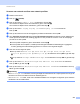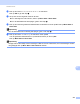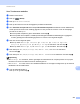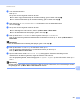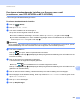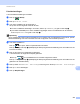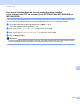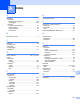Software User's Guide
Table Of Contents
- SOFTWAREHANDLEIDING
- Inhoudsopgave
- Paragraaf I: Bedieningstoetsen voor de machine
- Paragraaf II: Windows®
- 2 Afdrukken
- De Brother-printerdriver gebruiken
- Een document afdrukken
- Duplex printen
- Gelijktijdig scannen, afdrukken en faxen
- Instellingen van de printerdriver
- De instellingen voor de printerdriver openen
- Functies van de Windows®-printerdriver
- Het tabblad Normaal
- Het tabblad Geavanceerd
- Tabblad accessoires
- Ondersteuning
- Functies in de BR-Script 3-printerdriver (met PostScript® 3™-taalemulatie)
- Status Monitor
- 3 Scannen
- Een document scannen met de TWAIN-driver
- Een document scannen met de WIA-driver (Windows® XP/Windows Vista®/Windows® 7)
- Een document scannen met de WIA-driver (Windows Photo Gallery en Windows Fax & Scan)
- ScanSoft™ PaperPort™ 12SE gebruiken met OCR van NUANCE™
- Items bekijken
- Uw items in mappen rangschikken
- Snelkoppelingen naar andere toepassingen
- Met ScanSoft™ PaperPort™ 12SE met OCR kunt u beeldtekst converteren naar tekst die u kunt bewerken
- Items uit andere applicaties importeren
- Items naar andere formaten exporteren
- ScanSoft™ PaperPort™ 12SE met OCR verwijderen
- 4 ControlCenter4
- Overzicht
- ControlCenter4 gebruiken in de modus Home
- Tabblad Scannen
- Tabblad PC-FAX (voor MFC-9460CDN, MFC-9465CDN en MFC-9970CDW)
- Het tabblad Apparaatinstellingen
- Tabblad Ondersteuning
- ControlCenter4 gebruiken in de modus Geavanceerd
- Tabblad Scannen
- Tabblad PC-Kopiëren
- Tabblad PC-FAX (voor MFC-9460CDN, MFC-9465CDN en MFC-9970CDW)
- Het tabblad Apparaatinstellingen
- Tabblad Ondersteuning
- Tabblad Aangepast
- 5 Remote Setup (voor MFC-9460CDN, MFC-9465CDN en MFC-9970CDW)
- 6 Brother PC-FAX-software (voor MFC-9460CDN, MFC-9465CDN en MFC-9970CDW)
- 7 Firewall-instellingen (voor netwerkgebruikers)
- 2 Afdrukken
- Paragraaf III: Apple Macintosh
- 8 Afdrukken en faxen
- 9 Scannen
- 10 ControlCenter2
- 11 Remote Setup
- Paragraaf IV: De scantoets gebruiken
- 12 Scannen (voor gebruikers van een USB-kabel)
- 13 Netwerkscannen
- Voordat u netwerkscannen gebruikt
- De scantoets gebruiken op uw netwerk
- Scannen naar e-mail
- Scannen naar e-mail (e-mailserver, voor DCP-9270CDN, MFC-9460CDN, MFC-9465CDN en MFC-9970CDW)
- Scannen naar Afbeelding
- Scannen naar OCR
- Scannen naar Bestand
- Scan naar FTP
- Scan naar netwerk
- Een nieuwe standaardwaarde instellen voor Scannen naar e-mail (e-mailserver, voor DCP-9270CDN en MFC-9970CDW)
- Een nieuwe standaardwaarde voor de bestandsgrootte instellen (Voor scannen naar FTP en netwerk) (Voor DCP-9055CDN, MFC-9460CDN en MFC-9465CDN)
- Index
- brother DUT
Netwerkscannen
249
13
Fabrieksinstellingen 13
U kunt de fabrieksinstellingen herstellen.
a Druk op (SCAN).
b Druk op Scan nr e-mail.
c Voer het e-mailadres van de ontvanger in.
Ga op een van de volgende manieren te werk:
Om het e-mailadres handmatig in te voeren, drukt u op Handmatig en gaat u naar stap d.
(Voor MFC-9970CDW) Als u het e-mailadres opgeslagen hebt in het adresboek van de machine,
drukt u op Adresboek en gaat u naar stap e.
Opmerking
Als uw netwerk het LDAP-protocol ondersteunt, kunt u zoeken naar e-mailadressen op uw server. (Zie de
Netwerkhandleiding voor meer informatie over het configureren van het LDAP-protocol.)
d Voer het e-mailadres in.
Druk op om cijfers, letters of speciale tekens te kiezen.
Druk op OK en ga naar stap f. (Raadpleeg de Beknopte gebruikershandleiding voor informatie over het
invoeren van tekst.)
e Druk op a of b om het e-mailadres te selecteren.
U kunt eveneens de volgende zoekoptie gebruiken.
Druk op om op alfabetische of numerieke volgorde te zoeken.
Druk op OK en ga naar stap f. (Raadpleeg de Beknopte gebruikershandleiding voor informatie over het
gebruiken van het adresboek.)
f Druk op d of c om Fabrieks- instellingen weer te geven. Druk op Fabrieks- instellingen.
g Druk op Ja om te bevestigen.
h Druk op Stop/Eindigen.